首页 » 硬件 » 如何在 Windows 10、8 或 7 中禁用笔记本电脑触摸板
如今,笔记本电脑已成为工作和娱乐不可或缺的工具。然而,使用外接鼠标时,触摸板往往会带来不适和困扰。因此,本文将教您如何在 Windows 10、8 和 7 中禁用触摸板,以便您更舒适、更高效地工作。
在 Windows 8 中禁用触摸板:获得更好用户体验的分步指南
如果您是 Windows 8 用户,您可能已经注意到笔记本电脑的触摸板有点烦人。有时,在打字时,触摸板会检测到您的手指并将光标移动到您不想要的位置,这可能会令人烦恼。幸运的是,您可以在 Windows 8 中禁用触摸板,享受更好的用户体验。
第 1 步:访问控制面板
要在 Windows 8 中禁用触摸板,您必须首先访问控制面板。您可以通过多种方式执行此操作,但最快捷、最简单的方法之一是按下 Windows 键,然后在搜索栏中输入“控制面板”。点击搜索结果,控制面板就会打开。
第 2 步:选择“硬件和声音”
进入控制面板后,您必须选择“硬件和声音”。如果您使用“类别”视图,可以轻松找到此选项。如果您使用“大图标”或“小图标”视图,该选项将显示在主列表中。
步骤3:访问“鼠标”
在“硬件和声音”下,找到“鼠标”选项并点击。此选项将带你进入鼠标设置,你可以在其中禁用触摸板。
步骤 4:禁用触摸板
进入鼠标设置后,您应该找到“触摸板”或“指针设备”选项卡。在那里,您会找到禁用触摸板的选项。此选项可能位于子菜单中,具体取决于您的笔记本电脑型号。
第 5 步:保存更改
禁用触摸板后,请务必点击“应用”或“确定”来保存更改。这将保存更改并禁用触摸板。
在家需要录制什么?通过遵循这五个步骤,您可以禁用触摸板并防止它在您使用笔记本电脑时打扰您。
一步一步轻松禁用笔记本电脑触摸板的指南
如果您是笔记本电脑用户,您可能经历过触摸板移动不规律的困扰。幸运的是,有一个简单的解决方案:禁用触摸板。在本文中,我们将向您展示如何在 Windows 10、8 和 7 笔记本电脑上禁用触摸板。
步骤 1:访问触摸板设置
您需要做的第一件事是访问触摸板设置。为此,请按 Windows 键 + I 打开“设置”菜单。然后,选择“设备”,然后单击“触摸板”。
注意: 如果您的笔记本电脑没有 Windows 键,您也可以通过单击“开始”按钮并选择“设置”来访问“设置”菜单。
步骤 2:禁用触摸板
进入触摸板设置后,找到允许禁用触摸板的选项。此选项的名称可能因笔记本电脑型号而异,但通常位于“高级触摸板功能”部分。只需点击禁用按钮,并确认要禁用触摸板即可。
注意: 如果您在“设置”中找不到禁用触摸板的选项,则可能需要从笔记本电脑制造商的网站下载最新的驱动程序。
步骤 3:验证触摸板是否已禁用
禁用触摸板后,请验证该功能是否已正确禁用。使用连接到笔记本电脑的外接鼠标移动光标,确保触摸板不再工作。
注意: 如果您将来想要重新启用触摸板,只需按照相同的步骤,然后单击“开启”按钮而不是“关闭”按钮。
轻松禁用 Windows 10 笔记本电脑上的触摸板
如果您更喜欢使用外接鼠标而不是笔记本电脑的触摸板,那么在打字或使用电脑时意外激活外接鼠标可能会很麻烦。在本文中,我们将向您展示如何轻松禁用 Windows 10 笔记本电脑上的触摸板。
电容性负载中的瞬变是什么?在 Windows 10 中禁用触摸板
1. 访问笔记本电脑设置
首先,您应该打开设备的设置。您可以通过多种方式进行操作,但最简单的方法之一是点击“开始”按钮,然后点击“设置”图标(齿轮形状)。
2. 查找“设备”选项
在设置菜单中,找到并点击“设备”选项。在这里,您可以找到与计算机外围设备相关的所有选项。
3. 选择触摸板
在“设备”部分,点击“触摸板”选项。此选项可能因笔记本电脑的品牌和型号而异,但通常位于“鼠标和指点设备”部分。
4.禁用触摸板
选择触摸板后,找到“启用触摸板”选项并将其禁用。您可能还会找到“连接外接鼠标时锁定触摸板”选项,该选项允许您在将外接鼠标连接到电脑时自动禁用触摸板。
5.保存更改
最后,请务必在关闭设置窗口之前保存所做的更改。禁用触摸板后,您将能够正常使用外接鼠标。
如何在 Windows 10 系统中禁用 HP 笔记本电脑上的触摸板:分步指南
如果您是惠普笔记本电脑用户,您可能在使用电脑时遇到过触摸板问题。有时,当您在输入文档或浏览网页时,由于不自主的手部动作,光标可能会不规则地移动。如果您遇到这种情况,建议您禁用触摸板以避免这种情况。
如何在键盘上给大写字母 o 加重音?幸运的是,在 Windows 10 中禁用触摸板非常简单,只需几个简单的步骤即可。在本文中,我们将向您展示如何在 HP 笔记本电脑上禁用触摸板。
步骤1: 打开Windows 10控制面板。点击屏幕左下角的“开始”按钮,然后从菜单中选择“控制面板”。
步骤2: 进入控制面板后,查找“硬件和声音”选项并单击它。
步骤3: 在下一个屏幕上,查找“设备和打印机”选项并单击它。
步骤4: 在下一个屏幕上,您将看到连接到 HP 笔记本电脑的所有设备的列表。找到触摸板并右键单击它。
步骤5: 在出现的菜单中,选择“属性”选项。
步骤6: 在触摸板属性窗口中,找到“禁用设备”选项并单击它。
步骤7: 单击“应用”,然后单击“确定”保存更改。
完成这些步骤后,您的 HP 笔记本电脑上的触摸板将被禁用,您将无法使用它来移动光标。如果您想重新启用它,只需再次执行这些步骤,并在“触摸板属性”窗口中选择“启用设备”而不是“禁用设备”。
如果您更喜欢使用外接鼠标,或者想防止在打字或浏览网页时意外移动光标,那么禁用 HP 笔记本电脑上的触摸板会很有帮助。按照以下简单步骤禁用或启用 HP 笔记本电脑上的触摸板,在 Windows 10 中享受更舒适、更可自定义的用户体验。
总而言之,禁用笔记本电脑上的触摸板是一项简单的操作,可以提升您的使用体验。无论您喜欢使用外接鼠标还是根本不需要触摸板,按照这些简单的步骤,您都可以在 Windows 10、8 或 7 计算机上暂时或永久禁用它。现在,借助这项实用功能,您可以不受干扰地工作和导航,避免光标意外移动。